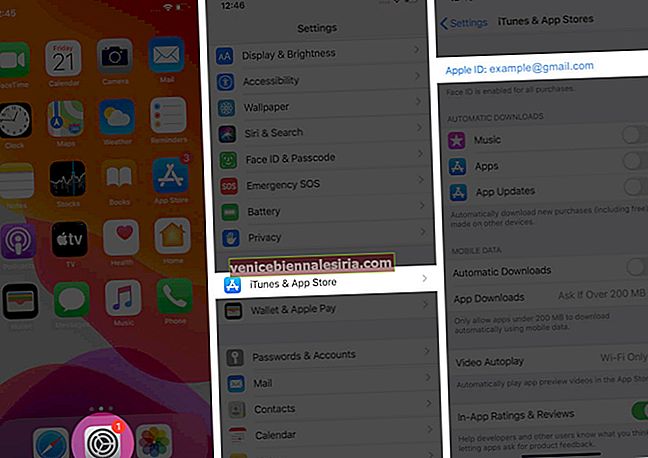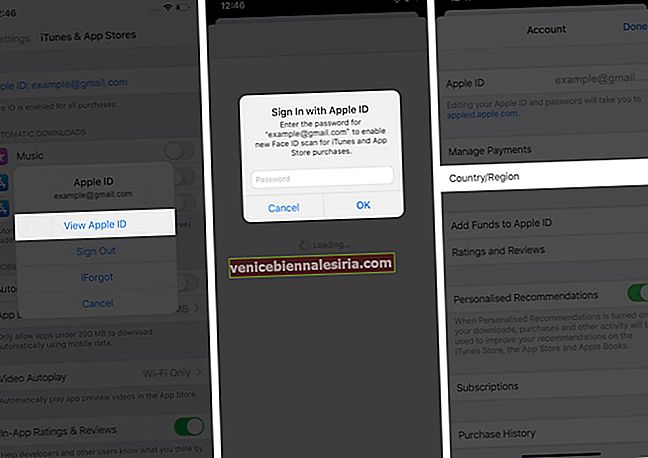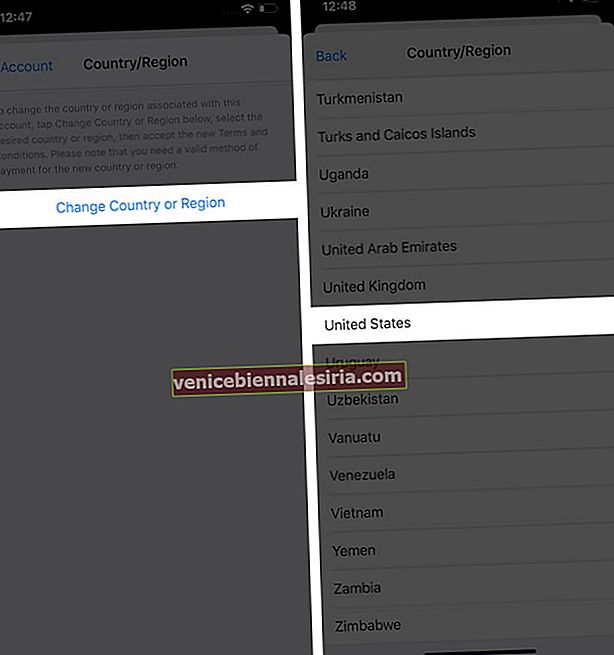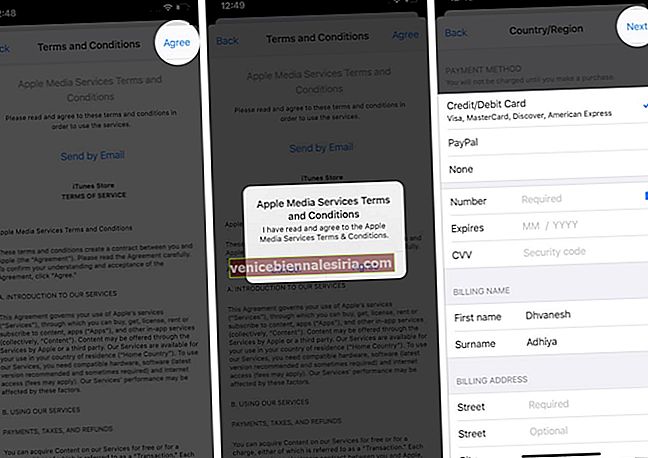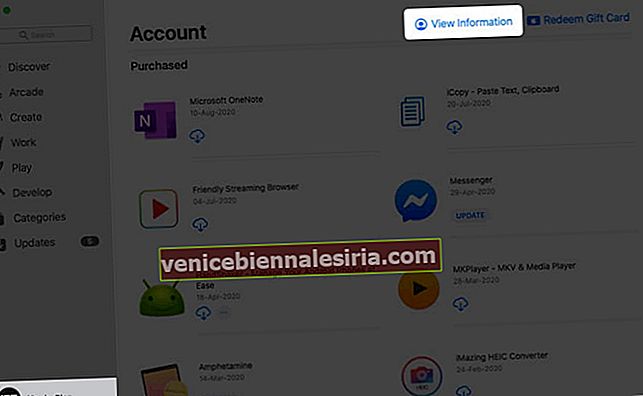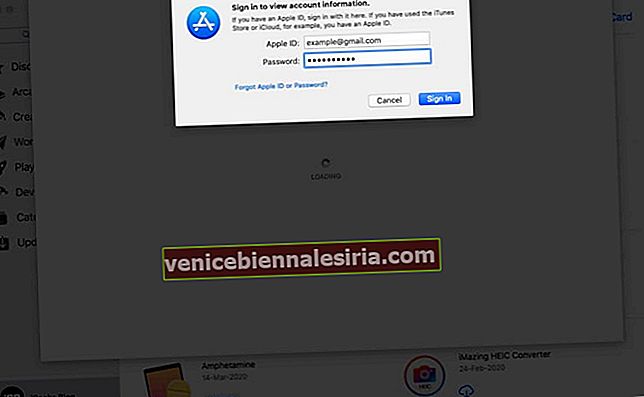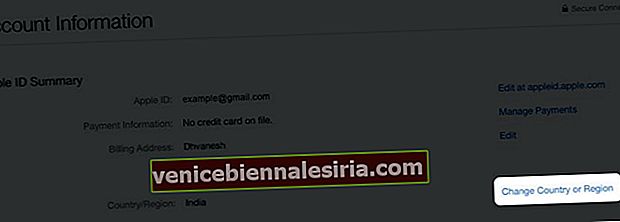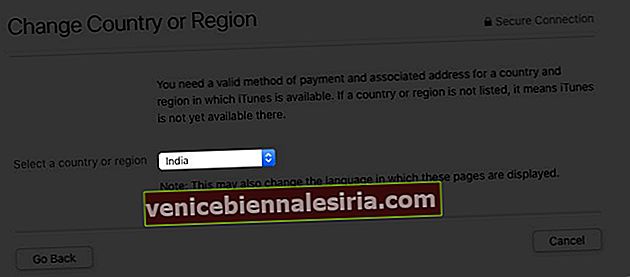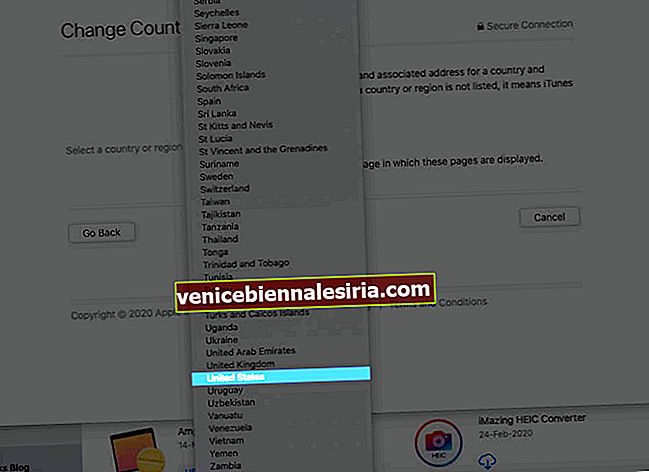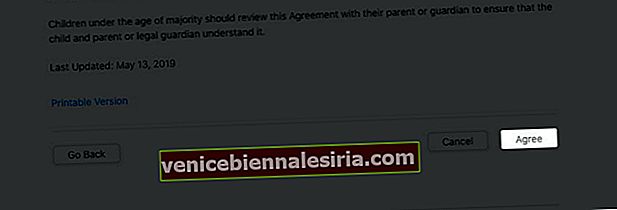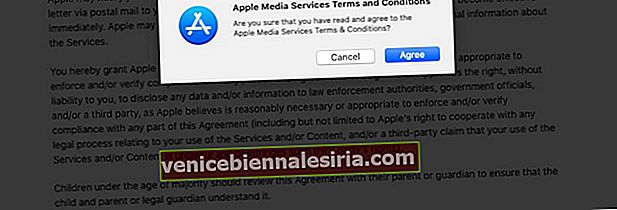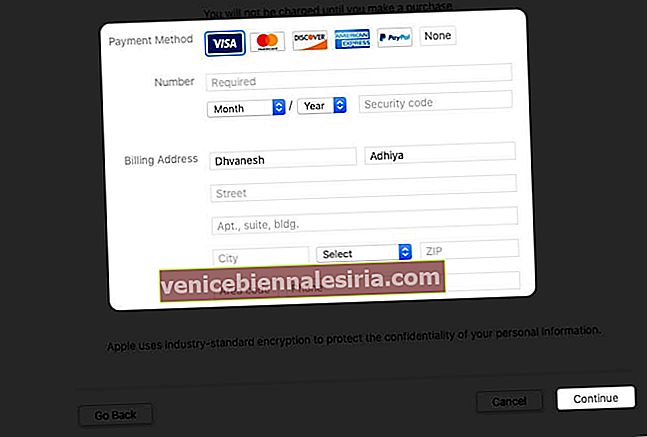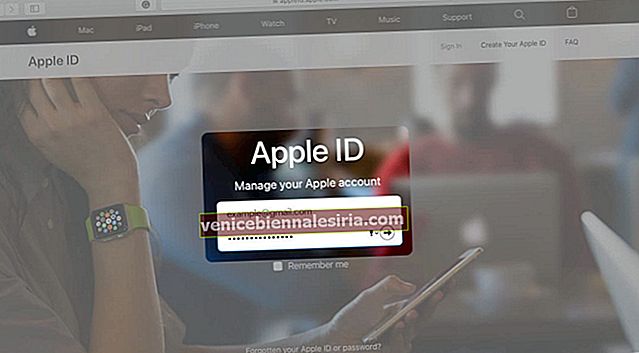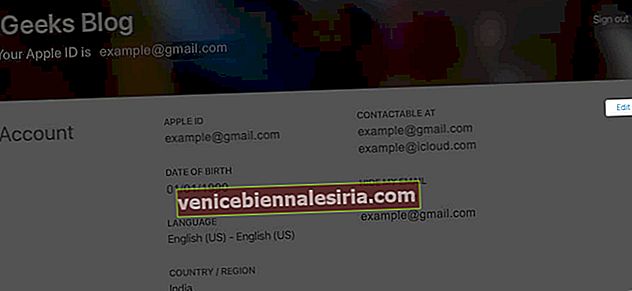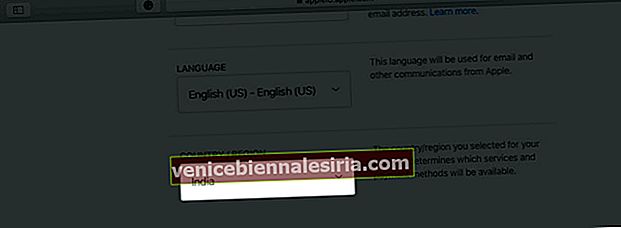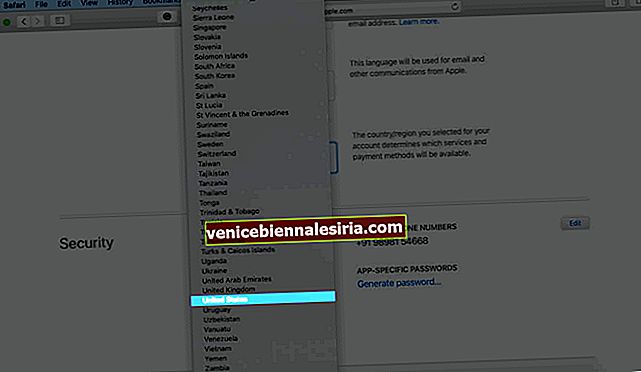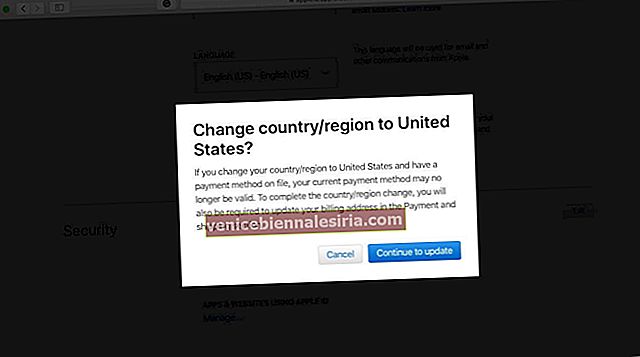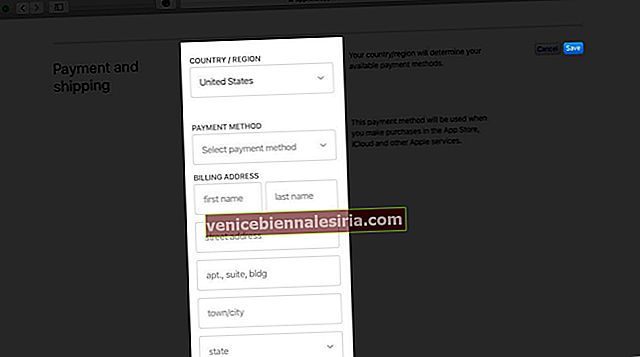Якщо ви збираєтесь проживати в іншій країні або хочете спробувати програми та послуги іншої країни, вам потрібно оновити країну або регіон, пов’язані з вашим ідентифікатором Apple. Але перед тим, як вносити зміни, важливо взяти до відома деякі моменти, такі як скасування підписки та вихід із групи "Спільний доступ до сім'ї". Щоб дізнатись більше, дозвольте мені навести вам покрокове керівництво про те, як змінити країну чи регіон Apple Store на iPhone, iPad і Mac.
- Що робити, перш ніж змінити країну чи регіон?
- Як змінити країну або регіон Apple Store на iPhone та iPad
- Як змінити країну або регіон Apple Store на Mac
- Як змінити країну або регіон Apple ID з Інтернету
Що робити, перш ніж змінити країну чи регіон?
Перш ніж вносити необхідні зміни в App Store та власні програми Apple, ось контрольний список, якого потрібно чітко дотримуватися.
-
- Вам потрібно скасувати всі підписки в App Store та iTunes, включаючи Apple Music, Apple Arcade, Apple News +, і почекати, поки закінчиться термін їх дії.
- Якщо ви зберігаєте кредит, що залишився на вашому ідентифікаторі Apple, витратьте його перед зміною країни або регіону. Крім того, якщо у вас менше кредиту в магазині, ніж вартість окремого товару, ви можете звернутися до служби підтримки Apple.
- Зачекайте, поки не закінчаться сезонні абонементи, прокат фільмів або членство. Крім того, якщо ви подали заявку на повернення кредиту в магазині, зачекайте, поки її затвердять.
- Вам також доведеться залишити підписку, якою ви користувались, за допомогою групи Family Sharing.
- Переконайтеся, що ви вже використовували способи оплати для цієї країни.
- Створіть резервну копію всіх своїх програм, книг та медіа-послуг на іншому пристрої. Оскільки вміст, який ви використовуєте у вашій поточній країні, може бути недоступним для іншої.
Як змінити країну або регіон Apple Store на iPhone та iPad
- Відкрийте програму Налаштування на своєму iPhone.
- Перейдіть до налаштувань iTunes та App Store .
- Натисніть свій ідентифікатор Apple.
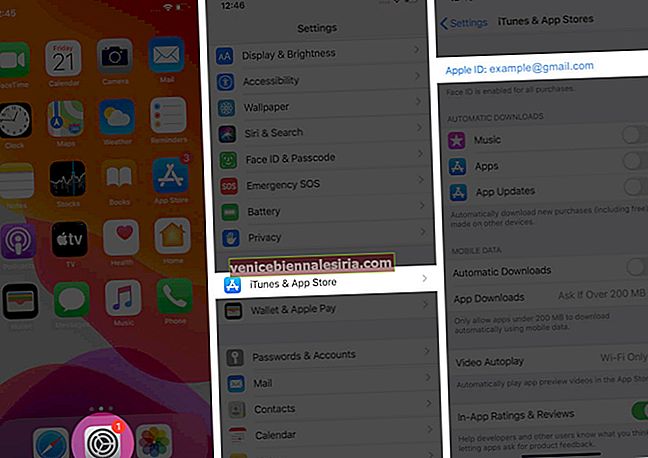
- У спливаючому вікні натисніть Переглянути ідентифікатор Apple .
- Увійдіть або підтвердьте за допомогою свого Touch або Face ID.
- Виберіть країну / регіон.
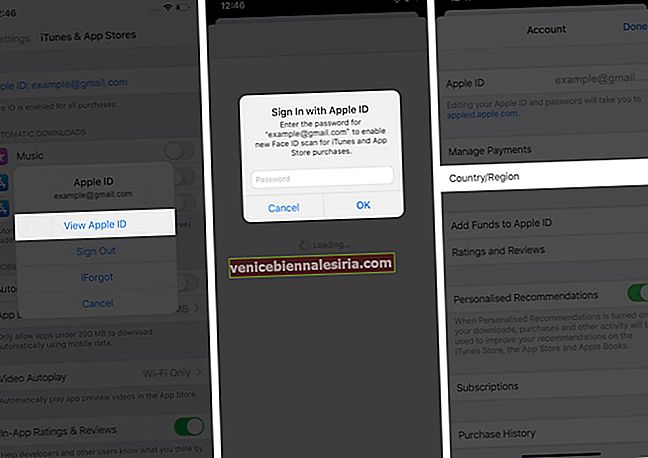
- Торкніться Змінити країну або регіон.
- Виберіть улюблений регіон зі списку країн.
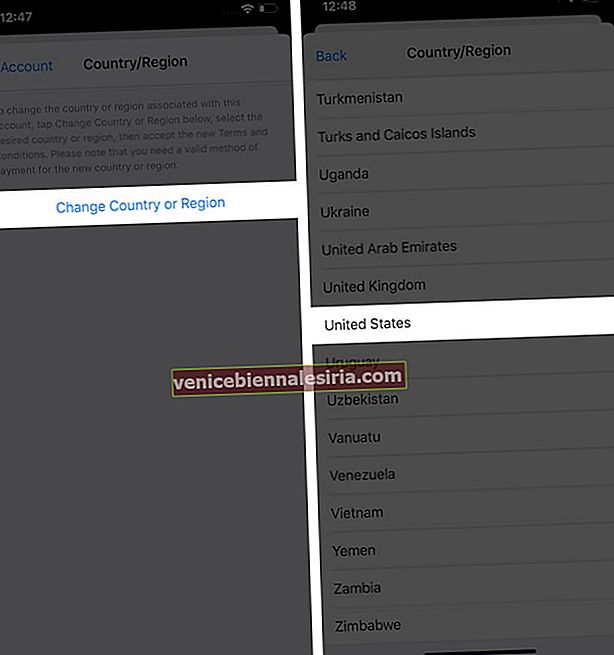
- Натисніть " Прийняти" після перегляду умов і натисніть " Прийняти" ще раз, щоб підтвердити.
- Нарешті, введіть дійсний спосіб оплати та адресу виставлення рахунку.
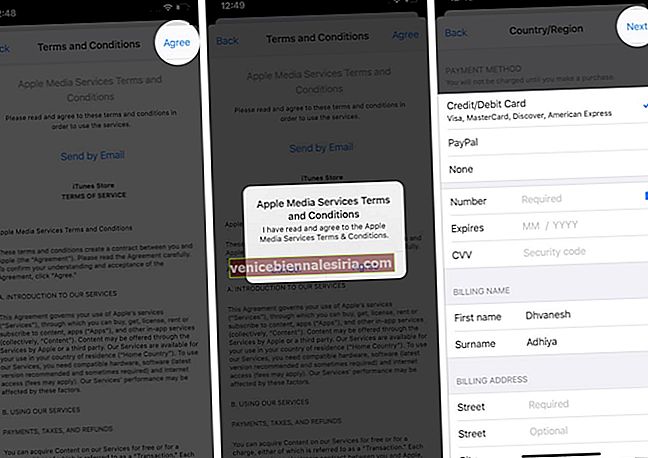
Як змінити країну або регіон Apple Store на Mac
- Запустіть App Store на своєму Mac.

- Клацніть на свій ідентифікатор Apple у нижньому лівому куті.
- Клацніть на Переглянути інформацію.
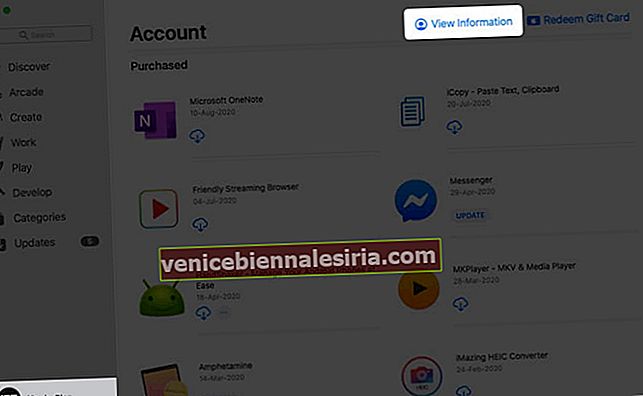
- Увійдіть, використовуючи свій пароль Apple ID, якщо запитаєте.
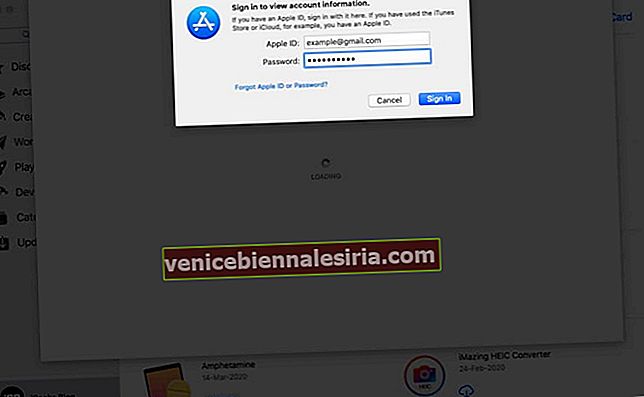
- Виберіть Змінити країну або регіон.
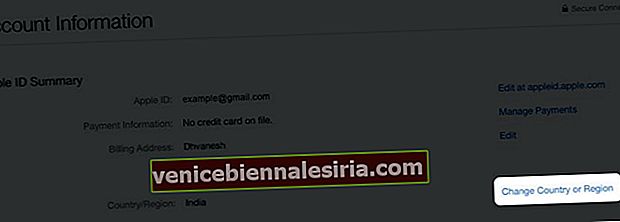
- Клацніть на меню прокрутки, яке відображає вашу поточну країну, а потім виберіть нову країну.
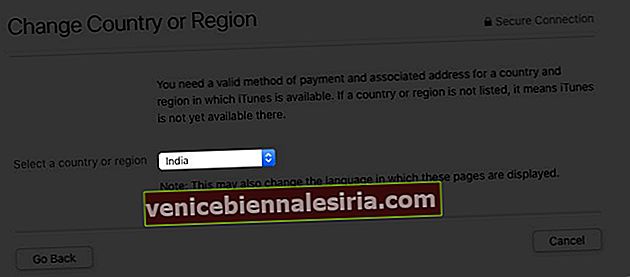
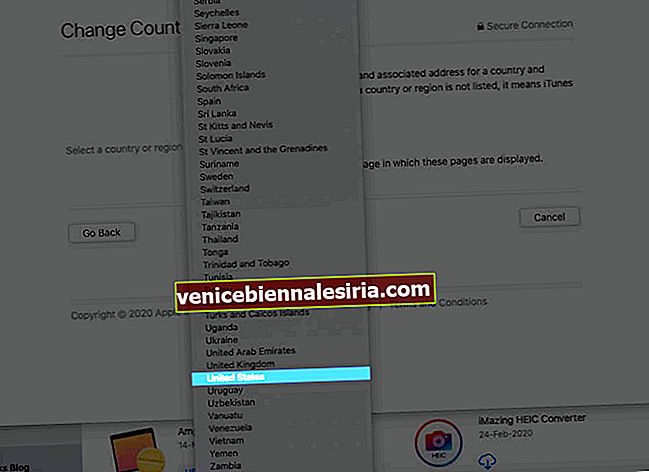
- Перегляньте умови використання та натисніть Прийняти . Натисніть Згоден ще раз, щоб продовжити.
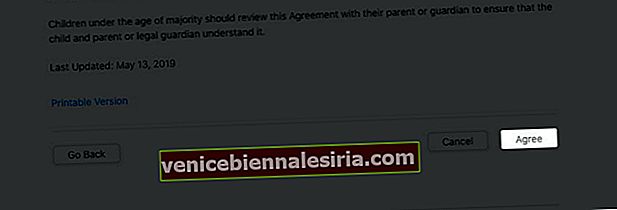
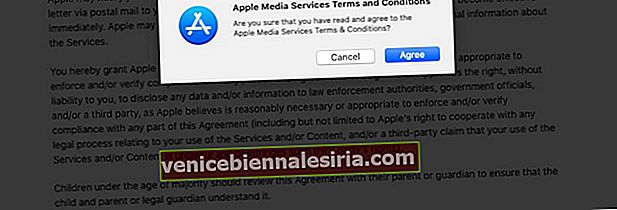
- Заповніть дані про платіж та адресу виставлення рахунку, а потім натисніть Продовжити.
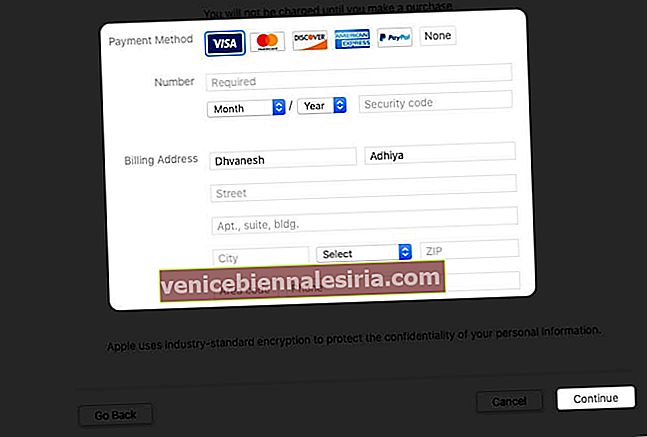
Як змінити країну або регіон Apple ID з Інтернету
- Відкрийте браузер на своєму комп’ютері та перейдіть на сторінку входу в appleid.apple.com.
- Увійдіть за допомогою свого ідентифікатора Apple та пароля.
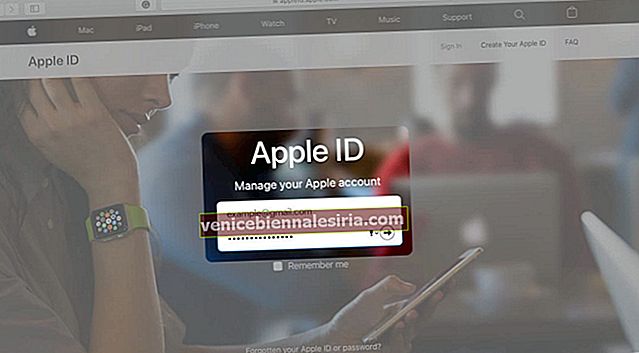
- Натисніть кнопку Редагувати в розділі Обліковий запис .
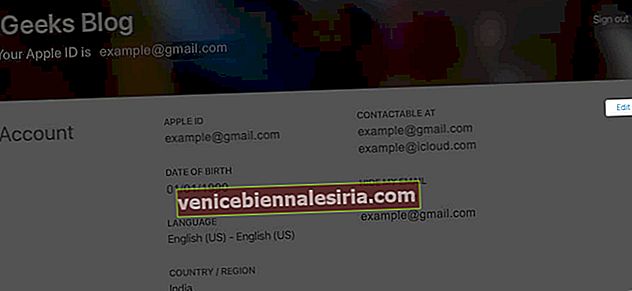
- Прокрутіть вниз і виберіть свою країну в меню Країна / Регіон .
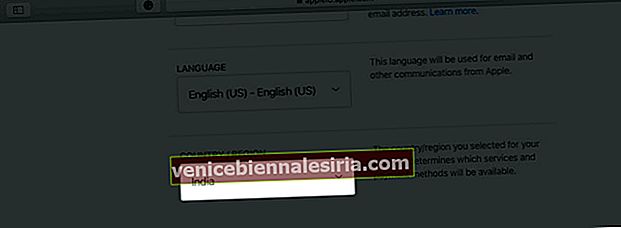
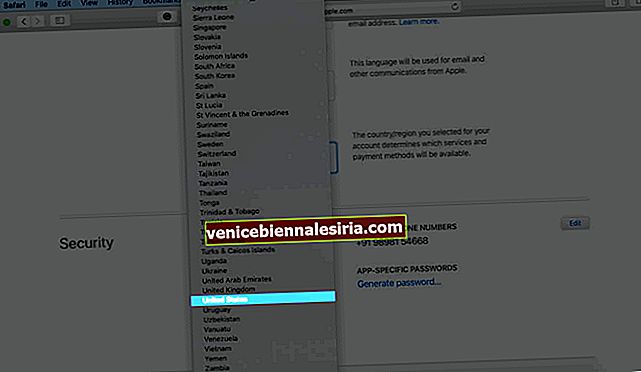
- Якщо ви запитаєте, чи хочете ви змінити країну чи регіон, натисніть Продовжити, щоб оновити.
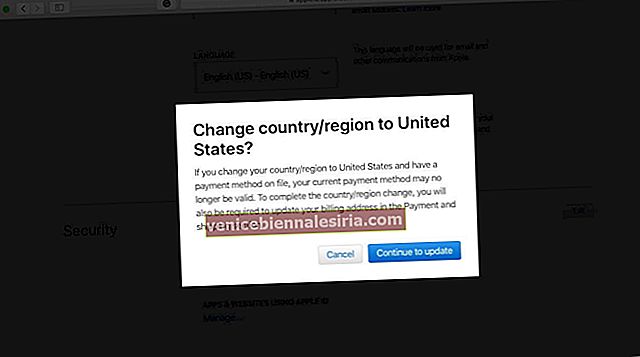
- Введіть дійсну платіжну інформацію та платіжні реквізити, а потім натисніть кнопку Зберегти.
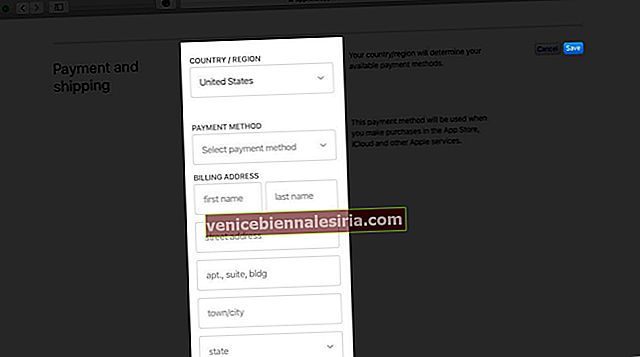
Не можете змінити регіон країни App Store?
Ви стикаєтесь із будь-якою проблемою під час зміни країни чи регіону на вашому iPhone, iPad або Mac? Дозвольте нам допомогти вам із ретельним посібником з того самого.
Примітка. Якщо ви не хочете втратити передплату або тимчасово переїхали до іншої країни, подумайте про створення нового ідентифікатора Apple та використання його як альтернативи для іншої країни.
Вихід із системи…
За допомогою цього зручного посібника ми спробували надати вам покрокову інструкцію. Тепер ви можете насолоджуватися програмами, музикою, послугами та іграми, доступними в новій країні, пов’язаними з вашим Apple ID. Якщо ви все-таки виявите будь-яку проблему у виконанні процесу, будь ласка, зв'яжіться з нами та залиште свій відгук у розділі коментарів нижче.
Ви хотіли б також прочитати ці повідомлення:
- Як скинути пароль Apple ID
- Як отримати повернення коштів за покупки в iTunes або App Store
- Не вдається підключитися до App Store на iPhone та iPad? Як це виправити
- Як назавжди видалити обліковий запис Apple ID